Windows Server é uma marca registrada de um grupo de sistemas operacionais de servidor lançado pela Microsoft. Este servidor foi projetado para compartilhar serviços com vários usuários e fornecer amplo controle administrativo de armazenamento de dados, aplicativos e redes corporativas
Desde abril de 2003, quando o Windows Server 2003 foi lançado, a Microsoft comercializa o Windows Server como uma marca. Versões de servidor do Windows já estavam disponíveis antes disso. O Windows NT 4.0, por exemplo, foi oferecido em variantes de desktop (uso geral) e de servidor.
Os servidores Microsoft Windows são um dos melhores e mais amplamente usados sistemas operacionais de servidor. De acordo com um relatório da Grand View Research, a Microsoft detém atualmente 55% do mercado de sistemas operacionais para servidores, e o número deverá crescer a cada ano.
Ao usar a rede compartilhada, vários usuários podem acessar os dados no servidor. Portanto, pode haver momentos em que vários arquivos de vários locais podem ser excluídos ou perdidos por acidente ou devido a qualquer outro motivo, como falha no disco rígido, ataques de vírus ou malware e erros humanos, independentemente do motivo da perda de dados. Felizmente, existe uma maneira de recuperar arquivos excluídos permanentemente do Windows Server.
Nota: Quaisquer dados ausentes na unidade permanecerão no servidor, a menos que sejam substituídos por novas informações. Portanto, para aumentar as chances de recuperação bem-sucedida de arquivos do servidor Windows, recomendo que você pare de usar sua unidade imediatamente.
Como Recuperar Arquivos Deletados Windows Server
- Recupere arquivos apagados no Window Server do Bin
- Restaurar arquivos do Windows Server usando versões anteriores
- Recuperar arquivos excluídos da imagem de backup do Windows Server
- Recupere arquivos excluídos do Windows Server usando o software Remo Windows Server Recovery
Restaurar arquivos deletados Windows Server da lixeira
Assim como em um computador Windows, o Windows Server também possui a opção Lixeira na área de trabalho. Portanto, qualquer arquivo que tenha sido excluído será movido para a Lixeira automaticamente. Portanto, a Lixeira é a maneira mais rápida de restaurar arquivos excluídos no Windows Server.
- Abrir Lixeira de reciclagem
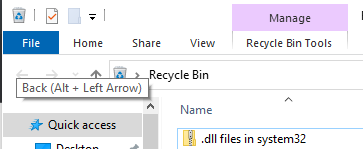
- Clique na caixa de pesquisa e digite o nome do arquivo que deve ser recuperado
- Agora, clique com o botão direito no arquivo a ser recuperado e escolha o Restore opção do pop-up
- Após clicar em Restaurar, volte ao local original para encontrar o arquivo recuperado
Se você não é capaz de encontrar arquivo ou pasta perdida do Windows recicle a lixeira seguindo as etapas mencionadas acima, outra maneira de recuperar arquivos excluidos Windows 10 é restaurando os arquivos para a versão anterior.
Restaurar arquivos do Windows Server usando versões anteriores
Se você ativou a opção de backup, os arquivos com a versão anterior serão salvos em tempo hábil. Portanto, você pode usar esse backup para restaurar arquivos da versão anterior. Veja como isso pode ser feito.
- Navegue até a pasta ou unidade que continha o arquivo perdido
- Clique com o botão direito na unidade ou pasta e selecione Properties
- Na janela Propriedades, clique no Previous Version guia
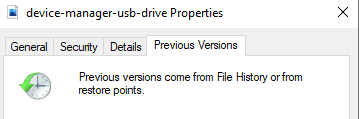
- Agora, na lista de pontos de restauração, clique na versão mais recente que foi salva
- Finalmente, clique no Restore botão para recuperar arquivos apagados no servidor Windows
Recuperar arquivos excluídos da imagem de backup do Windows Server
- Aberto Windows Server Backupno menu de ferramentas. No console de administração da web, clique no Local Backup opção.
- Clique em Recoverno painel direito.
- Selecione This serverse você armazenou a imagem de backup no disco conectado a este servidor. Se você armazenou o backup em outra unidade, pode ser necessário fornecer o caminho de compartilhamento.
- Selecione os Backup Date, o momento em que seus arquivos não são excluídos.
- No Select Recovery Typepasso, verifique os arquivos e pastas.
- Então no Select Items to Recoverpasso, clique para expandir o servidor para selecionar a pasta que deseja restaurar.
- Em seguida, no Specify Recovery Optionspasso, escolha o Original location
- Na etapa de confirmação, certifique-se de ter escolhido os arquivos certos. Clique em Recover. Aguarde até que o processo seja concluído. Em seguida, feche o Assistente de recuperação.
No entanto, esse método o ajudará a recuperar dados do Windows Server apenas se você tiver criado um backup antes de os arquivos serem apagados.
Recupere arquivos excluídos do Windows Server usando o software Remo Windows Server Recovery
Ferramenta de recuperação de arquivos Remo é uma ferramenta renomada de recuperação de dados na qual milhares de usuários do sistema operacional Windows Server em todo o mundo confiam quando se trata de recuperar arquivos de servidores.
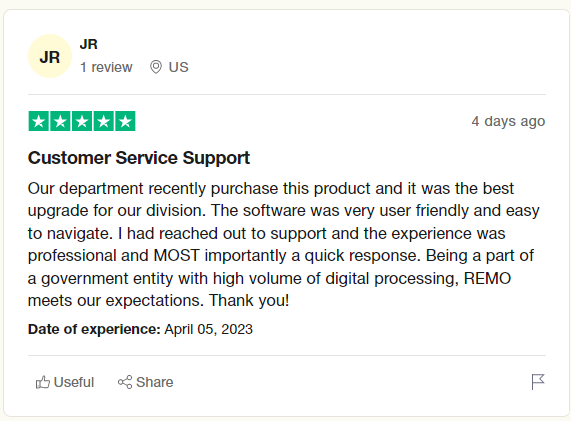
A ferramenta está equipada com nossos algoritmos Deep Scan mais avançados que percorrem toda a unidade, setor por setor, para identificar e recuperar mais de 500 tipos de arquivos sem esforço.
Remo Recover é compatível com todas as versões do sistema operacional Windows Server, incluindo Windows Server 2019, Windows Server 2016, Windows Server 2012R2 e 2012, Windows Server 2008R2 e 2008, etc.
Então, o que você está esperando? Baixe o melhor Remo Recover agora e comece a recuperar seus arquivos do Windows Server com apenas alguns cliques.
- Baixe e instale o Remo Recuperar software no seu servidor Windows
- Inicie a ferramenta e, na lista de todas as unidades disponíveis, escolha a unidade na qual você perdeu ou excluiu arquivos. Além disso, usando este software, você pode selecionar qualquer pasta especificada como Lixeira, Área de Trabalho, Download ou qualquer pasta personalizada, dependendo de sua escolha.
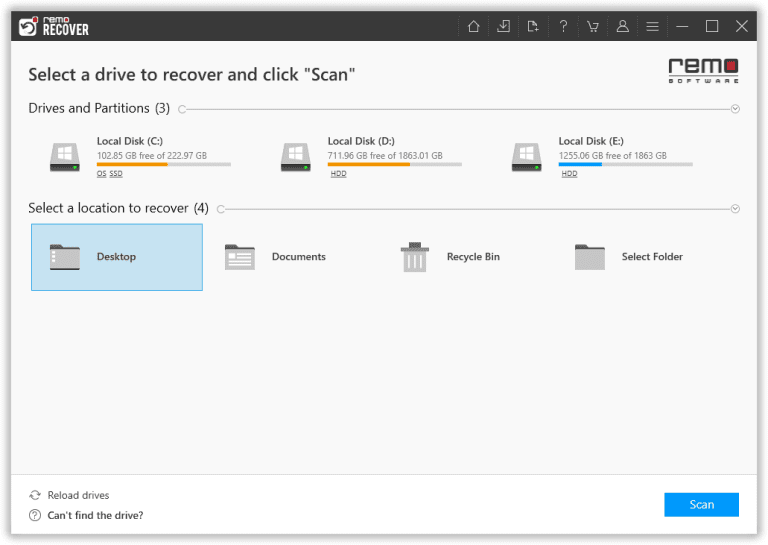
- Clique em Scan. Assim que a verificação for concluída, todos os seus arquivos recuperados serão listados em Deleted Files pasta.
- Por fim, selecione os arquivos que deseja recuperar e clique no botão Recover botão e forneça um local para salvar o arquivo recuperado no servidor Windows.
Proteção - Como Evitar Perda de Dados no Windows Server
Prevenir é sempre melhor do que remediar. Para evitar qualquer perda de dados, algumas das etapas a seguir podem ajudar.
- Crie backups de dados do Windows Server: será muito útil criar backups de dados para evitar perda de dados.
- Opere com cuidado: Para evitar operações incorretas é altamente necessário
- Use software ou programa antivírus para limpar todos os vírus, spyware ou malware regularmente
- Encontre uma solução poderosa de recuperação de dados para Windows Server
Conclusão
Na maioria das vezes, os arquivos excluídos de um Windows Server são aqueles de pastas compartilhadas. Como esses arquivos são acessíveis a outros usuários, é provável que um usuário tenha excluído o arquivo sem saber. Embora tais cenários sejam incertos, é sempre melhor estar preparado para tais incidentes.
Portanto, faça um backup oportuno da unidade de armazenamento. Dessa forma, você pode recuperar facilmente qualquer arquivo do servidor durante um cenário de perda de dados. Porém, caso não haja dados de backup, use sempre o Remo File Recovery Tool para recuperar arquivos excluídos do Windows Server.
